Co to jest hasło kopii zapasowej iTunes?
Przez Gina Barrow, Ostatnia aktualizacja: 27 sierpnia 2019 r
Jeśli zastanawiasz się, jakie jest hasło zapasowe iTunes? ponieważ zapewnia po prostu dodatkową ochronę kopii zapasowych. Przez lata bezpieczeństwo danych stanowi problem z uwagi na coraz częstsze przypadki utraty danych. Jednym ze sposobów uniknięcia potencjalnej utraty jest regularne tworzenie kopii zapasowych urządzeń iOS (iPhone, iPad lub iPod).
Porady:
- Jak przeglądać pliki kopii zapasowej iTunes za darmo i łatwo
- Jak selektywnie przywrócić zawartość kopii zapasowej iTunes na iPhone'a 7?
Za pomocą iTunes możesz wykonać kopię zapasową urządzenia na komputerze. Kopie zapasowe przechowywane na twoim komputerze zapewnią, że twoje dane nie będą udostępniane innym osobom. Dzięki funkcji „Szyfrowana kopia zapasowa iTunes” możesz zabezpieczyć swoje kopie zapasowe za pomocą określonego hasła.
Zamknij Spójrz na zaszyfrowaną kopię zapasową w iTunesJak dodać szyfrowanie do kopii zapasowejJak się dowiedzieć, że moja kopia zapasowa jest szyfrowanaJak wyłączyć szyfrowanie kopii zapasowej iTunesCzy istnieje domyślne hasło do kopii zapasowej iTunes?
Zamknij Spójrz na zaszyfrowaną kopię zapasową w iTunes
Funkcja „szyfruj kopię zapasową w iTunes” blokuje i programuje kopie zapasowe urządzeń iOS przy użyciu określonego hasła kopii zapasowej iTunes.
Dzięki funkcji szyfrowania kopii zapasowej nie tylko dodaje dodatkowe zabezpieczenia ważnych danych, ale obejmuje również szczegóły, których nie może obsługiwać niezaszyfrowana kopia zapasowa, takie jak:
- Ustawienia wifi
- Historia strony internetowej
- Zapisane hasła
- Dane dotyczące zdrowia
Główną cechą chronionych kopii zapasowych, która sprawia, że jest cenna, jest to, że po przywróceniu kopii zapasowej z szyfrowaniem konieczne jest „Wprowadź hasło”, aby odblokować kopię zapasową ”. Pamiętaj, że hasło zapasowe dla iTunes jest inne niż hasło iTunes.
- Hasło zapasowe iTunes. To hasło jest tworzone po włączeniu „Szyfruj kopię zapasową” w iTunes. Hasło jest wymagane, jeśli chcesz przywrócić zaszyfrowaną kopię zapasową. Upewnij się, że pamiętasz to hasło, zapisując je, w przeciwnym razie nie możesz użyć kopii zapasowej w iTunes.
- Hasło do iTunes. To jest hasło używane do uzyskania dostępu do sklepu iTunes Store. Zasadniczo jest to również kod Twojego Apple ID.
Ogólnie rzecz biorąc, iTunes nie dodaje automatycznie szyfrowania do kopii zapasowej. Aby funkcja działała, musisz ręcznie włączyć funkcję szyfrowania.
Oprócz iTunes możesz także tworzyć kopie zapasowe swoich urządzeń iOS za pomocą iCloud. Dzięki takiemu podejściu Twoje dane są zapisywane w iCloud, bezprzewodowej kopii zapasowej przez Wi-Fi i szyfrowanych kopii zapasowych, które nie wymagają osobnego hasła.
Jak dodać szyfrowanie do kopii zapasowej
Jeśli chcesz zabezpieczyć swoje kopie zapasowe za pomocą hasła, po prostu pobierz i postępuj zgodnie z procedurą instalacji przy użyciu najnowszej wersji iTunes na komputerze i wykonaj następujące kroki.
- Otwórz program iTunes.
- Użyj kabla USB, aby połączyć urządzenie iOS z komputerem.
- Stuknij ikonę „Telefon”. Otworzy się strona „Podsumowanie”
- Przejdź do sektora „Kopie zapasowe”. Stuknij w „Szyfruj kopię zapasową”
- W tym momencie ustaw dwa razy swoje hasło zapasowe iTunes i dotknij „Ustaw hasło”
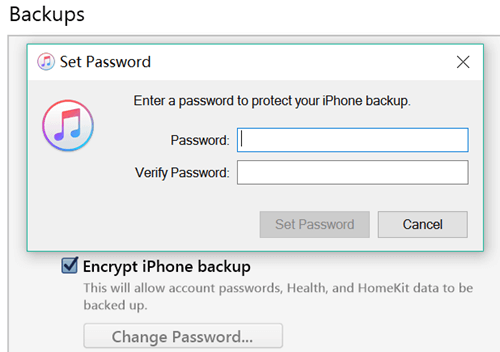
Następnie iTunes rozpocznie tworzenie kopii zapasowej telefonu iPhone. Po prostu poczekaj, aż proces się zakończy i upewnij się, że urządzenie pozostaje podłączone.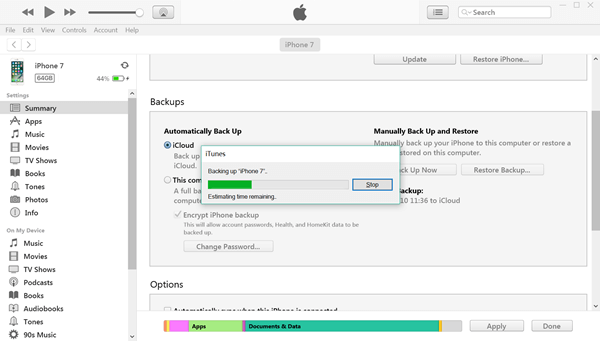
Upewnij się, że nikt nie może uzyskać dostępu do zaszyfrowanej kopii zapasowej iTunes ani przywrócić jej za pomocą wybranego hasła. Należy pamiętać hasło użyte do zaszyfrowania kopii zapasowej iPhone'a, aby w razie potrzeby zawsze mieć dostęp.
Jak się dowiedzieć, że moja kopia zapasowa jest szyfrowana
Jeśli nie masz pewności, czy twoja kopia zapasowa ma dodatkowe szyfrowanie, możesz łatwo to sprawdzić. Pamiętaj jednak, że procedura różni się nieznacznie w zależności od komputera z systemem Windows i komputera Mac.
- W iTunes na Macu dotknij „Edytuj” i dotknij „Preferencje” na panelu menu, który można znaleźć w górnej części ekranu. Jeśli chodzi o komputer z systemem Windows, otwórz iTunes i dotknij „Edytuj” i „Preferencje” na górnym pasku panelu.
- Naciśnij i wybierz kartę „Urządzenia”
- W tym momencie możesz sprawdzić kopie zapasowe, które zawierają szczegółowe informacje, takie jak data kopii zapasowej, godzina i nazwa urządzenia. Jeśli są zaszyfrowane, po prawej stronie nazwy urządzenia znajduje się symbol „Lock”.
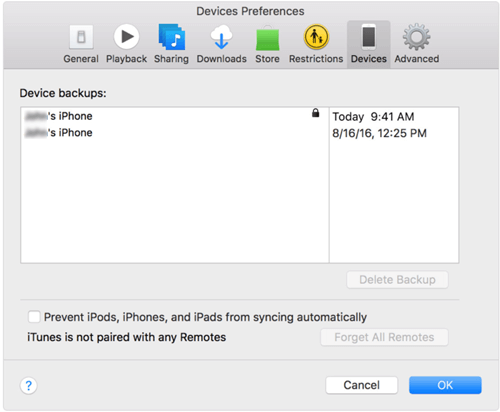
Jak wyłączyć szyfrowanie kopii zapasowej iTunes
W niektórych przypadkach nie używają funkcji szyfrowania. W takich przypadkach można łatwo wyłączyć funkcję szyfrowania.
Wystarczy przejść do „Podsumowania” i usunąć zaznaczenie „Szyfruj kopię zapasową”. Otworzy się okno z prośbą o podanie hasła, aby można było odblokować kopię zapasową. Wprowadź hasło, aby wyłączyć „Szyfrowanie kopii zapasowej”.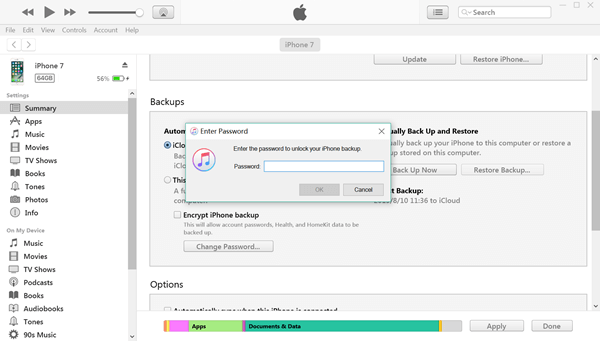
Co powinienem zrobić, jeśli zapomniałem hasła?
W przypadku, gdy nie pamiętasz hasła kopii zapasowej, ponieważ nie było ono używane przez długi czas, nie możesz wyłączyć opcji kopii zapasowej. Oznacza to po prostu, że iTunes nie może wykonać kopii zapasowej ani szyfrować żadnego z twoich urządzeń.
Na szczęście możesz wyłączyć szyfrowanie kopii zapasowej nawet bez hasła. Jeśli masz urządzenia z systemem iOS 11, po prostu przejdź do Ustawienia> Ogólne. Wybierz Resetuj> Resetuj wszystkie ustawienia. Pamiętaj, że nie spowoduje to usunięcia żadnych twoich danych osobowych, ale spowoduje jedynie usunięcie haseł kopii zapasowej iTunes i ustawienia jasności wyświetlacza.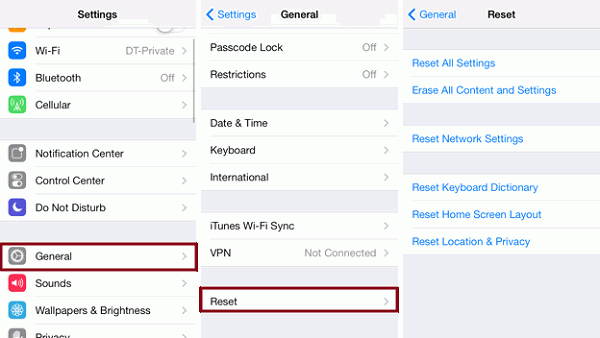
Po usunięciu poprzedniego hasła możesz połączyć urządzenie z iTunes i utworzyć kopię zapasową z szyfrowaniem przy użyciu nowego hasła. Teraz, gdy masz nowe hasło, w razie potrzeby możesz wyłączyć ochronę szyfrowania.
Jeśli masz urządzenia z systemem iOS 10 lub innymi wcześniejszymi wersjami, nie możesz zresetować hasła kopii zapasowej. W takich przypadkach możesz wypróbować tę metodę.
- Jeśli za skonfigurowanie urządzenia odpowiedzialna jest inna osoba, możesz poprosić o hasło, jeśli je zanotowało.
- Wykorzystaj kopię zapasową iCloud. Jeśli jeszcze go nie masz, możesz go utworzyć.
- Użyj starszej kopii zapasowej iTunes
Czy istnieje domyślne hasło do kopii zapasowej iTunes?
Pamiętaj, że nie ma domyślnego hasła do Kopii zapasowej iTunes. Chociaż jest prawdopodobne, że iTunes może przyjąć dowolne hasło z komputera i wykorzystuje je do szyfrowania kopii zapasowych z powodu jakiegoś problemu.
Niektóre z typowych haseł, które można próbować odblokować zaszyfrowaną kopię zapasową iTunes, to:
- Identyfikator Apple ID
- Email Hasło
- Hasło do konta użytkownika komputera
- Hasło do konta iCloud
- Hasło iDevice
- Hasło poprzednio używane do szyfrowania kopii zapasowej
- Domyślne hasło, takie jak prosty kod, taki jak 1234 lub 0000
W przypadku, gdy iTunes wymaga hasła do próby przywrócenia kopii zapasowej, zaleca się wypróbowanie wyżej wymienionych haseł.
Ogólnie rzecz biorąc, jeśli chcesz skorzystać z funkcji „szyfrowania kopii zapasowej iPhone'a”, ważne jest, aby zapisać hasło do kopii zapasowej iTunes. Szyfrowanie będzie służyć jako dodatkowy środek bezpieczeństwa zapobiegający utracie danych. Pamiętaj, że jeśli zapomniałeś hasła, nie możesz przywrócić zaszyfrowanej kopii zapasowej iPhone'a.
Zostaw komentarz
Komentarz
iOS Toolkit
3 Metody odzyskiwania usuniętych danych z iPhone'a lub iPada.
Darmowe pobieranie Darmowe pobieranieGorące artykuły
- Co robić, gdy doświadczasz zielonego ekranu YouTube?
- Jak naprawić iTunes nie uruchamia Windows 7 - 8 sposobów w 2020 roku
- Trzy metody importowania kontaktów z iPhone'a na Maca
- Przewodnik po 2020: Importuj VCF do iPhone'a
- Jak rozwiązać awarię iPhone'a Safari (przewodnik 2020)
- iTunes nie może przywrócić iPhone'a, ponieważ hasło jest nieprawidłowe
- Krótki przewodnik na temat powrotu do ekranu konfiguracji iPhone'a
- Jak uzyskać aplikacje bez Apple ID / hasła Apple - 5 sposobów
/
CIEKAWYDULL
/
PROSTYTRUDNY
Dziękuję Ci! Oto twoje wybory:
Doskonały
Ocena: 5.0 / 5 (na podstawie 3 oceny)
